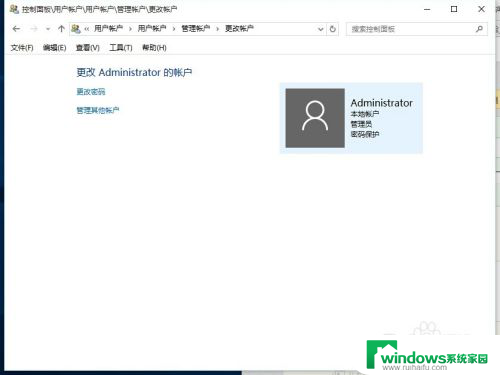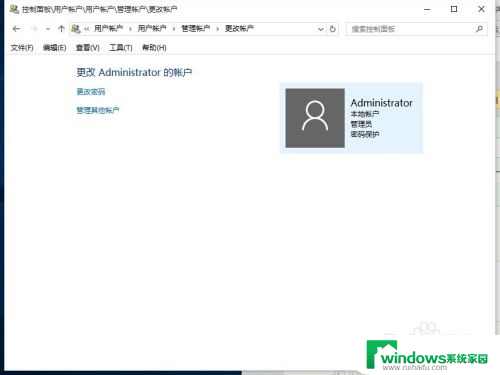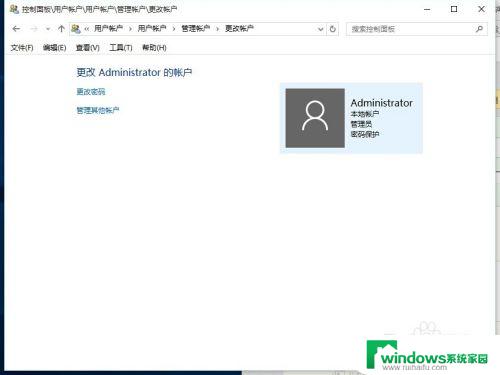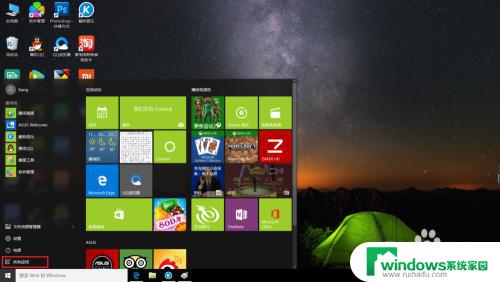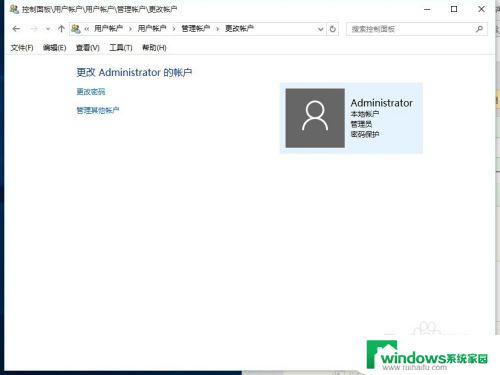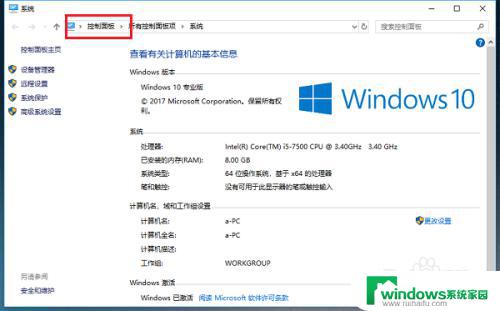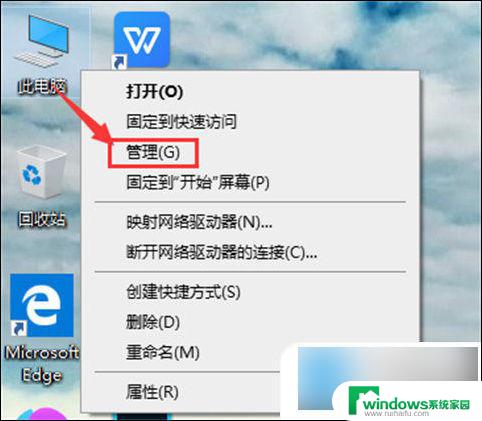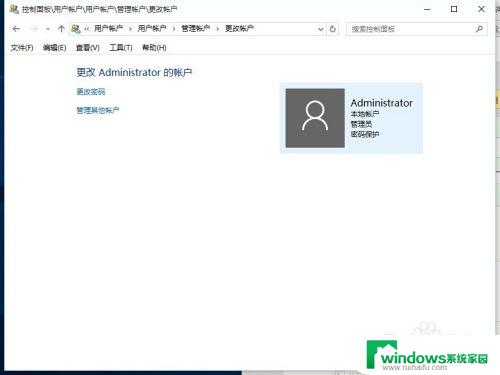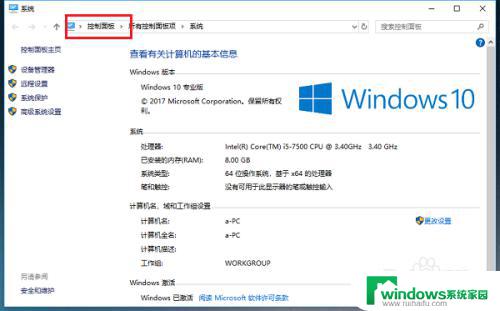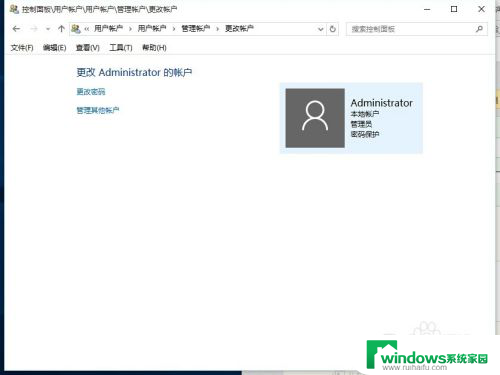电脑账户名字怎么修改win10 win10怎样更改账户名称
电脑账户名字怎么修改win10,在Win10操作系统中,每个用户都拥有一个特定的电脑账户名字,它是我们在登录时所使用的标识符,有时我们可能需要更改账户名称,以便更好地反映个人身份或简化操作。该如何修改Win10的电脑账户名字呢?在本文中我们将探讨Win10系统中修改账户名称的方法,并为大家提供详细的操作步骤。无论您是想更改自己的账户名字,还是帮助他人完成这一操作,本文都将为您提供有用的指导。让我们一起来探索Win10系统中账户名称的修改方法吧!
步骤如下:
1.更改账户的名称,最主要的就是选择对更改的位置。很多win10专业版用户在个人账户中心是无法更改账户名称的
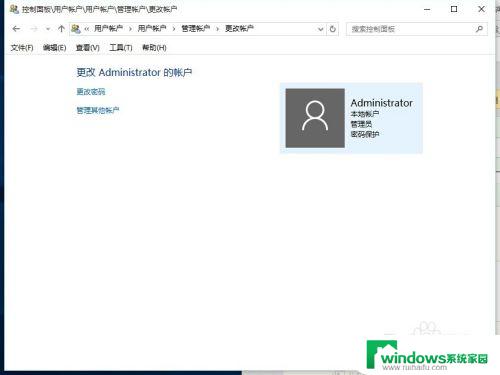
2.我们首先在左下角的开始处,点击鼠标右键(不是左键)。找到“计算机管理”并点击打开我们电脑的“计算机管理”。

3.在左侧依次找到:“本地用户和组”以及下面的“用户”,点击“用户”之后。我们可以在右侧看到我们电脑的常用用户。
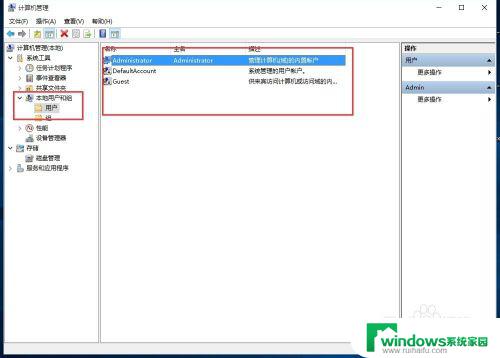
4.右键点击Administrator,在下拉菜单中选择“重命名”
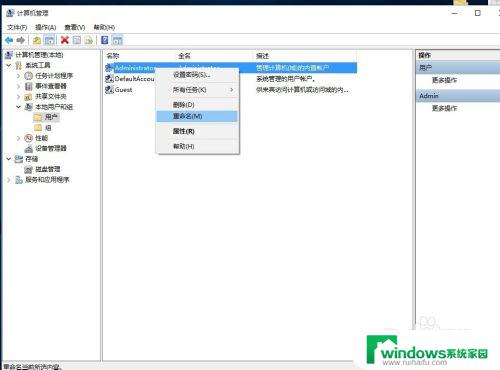
5.重命名之后,就会显示我们的新的用户名。
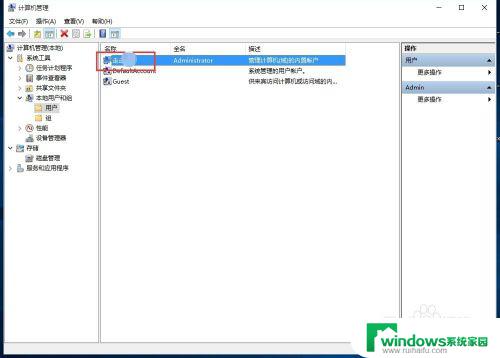
6.重新命名之后的电脑账户名字就会更改成新的名字了,在电脑启动的时候,账户名称也会随之修改的。

以上是如何修改Win10电脑账户名的完整指南,如果您遇到此问题,可以按照本文提供的方法解决,希望这篇文章能对您有所帮助。